La page profil, où la construire ?
La page profil est la page où sont regroupées les informations concernant l'utilisateur externe. Cette page est accessible uniquement depuis le mini site. En revanche elle se construit dans l'administration.
Comment les utilisateurs externes vont accéder à leur page profil ?
Depuis le mini site en cliquant sur le nom de l'utilisateur externe, puis cliquez sur Mon profil.
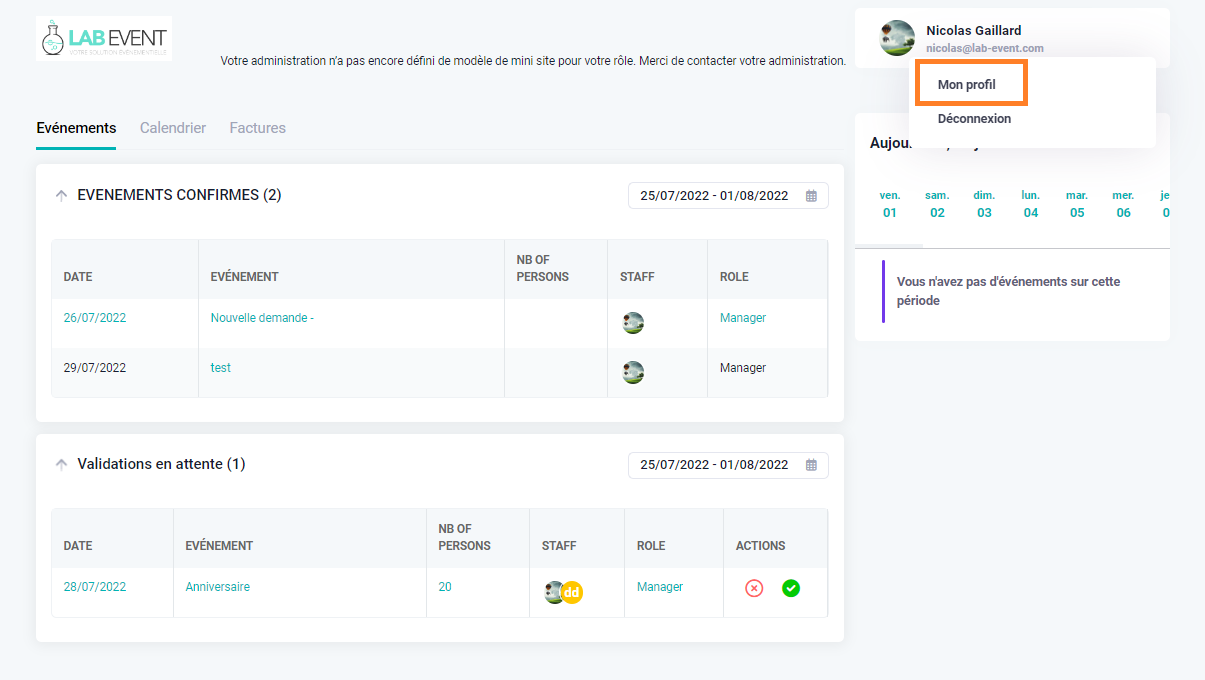
La partie Informations générales est affichée par défaut. Si vous voulez demander des informations supplémentaires à vos utilisateurs externes, il faut utiliser les champs utilisateurs externes.
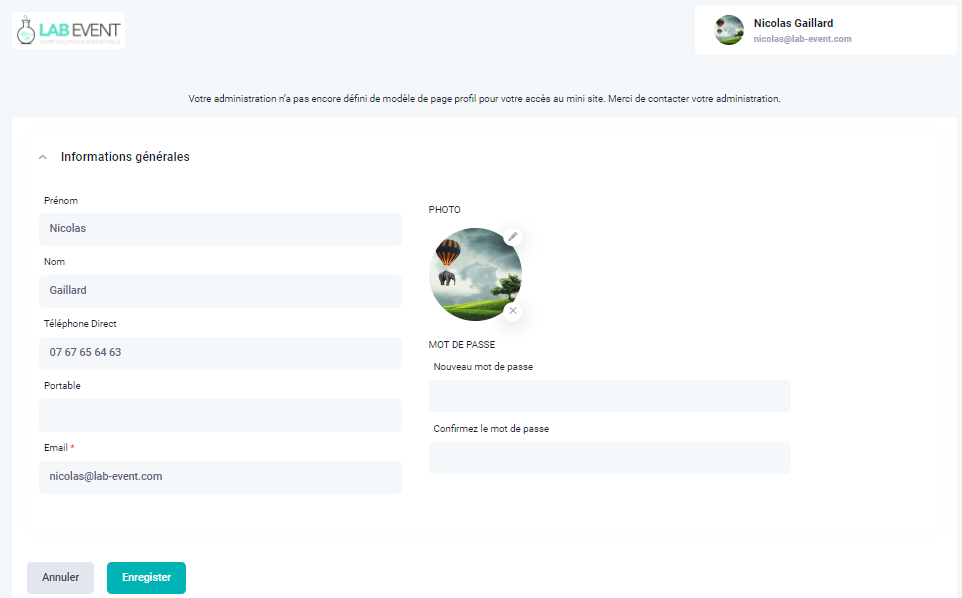
Comment la créer de A à Z pour un administrateur
1- Créer vos champs utilisateurs externes
L'idée pour construire la page profil est la même que pour mini site. Nous allons créer un modèle de page profil que nous associerons à un rôle d'utilisateur externe.
Commençons par construire nos champs utilisateurs externes. Rendez vous dans Gestion des champs et formulaires, puis dans Champs utilisateurs externes.
Dans cette partie, nous créons les champs que nous utiliserons dans nos modèles de page profil. L'avantage des champs utilisateurs externes est que vous pouvez choisir le type du champs. (Fichiers, Texte, Paragraphe …)
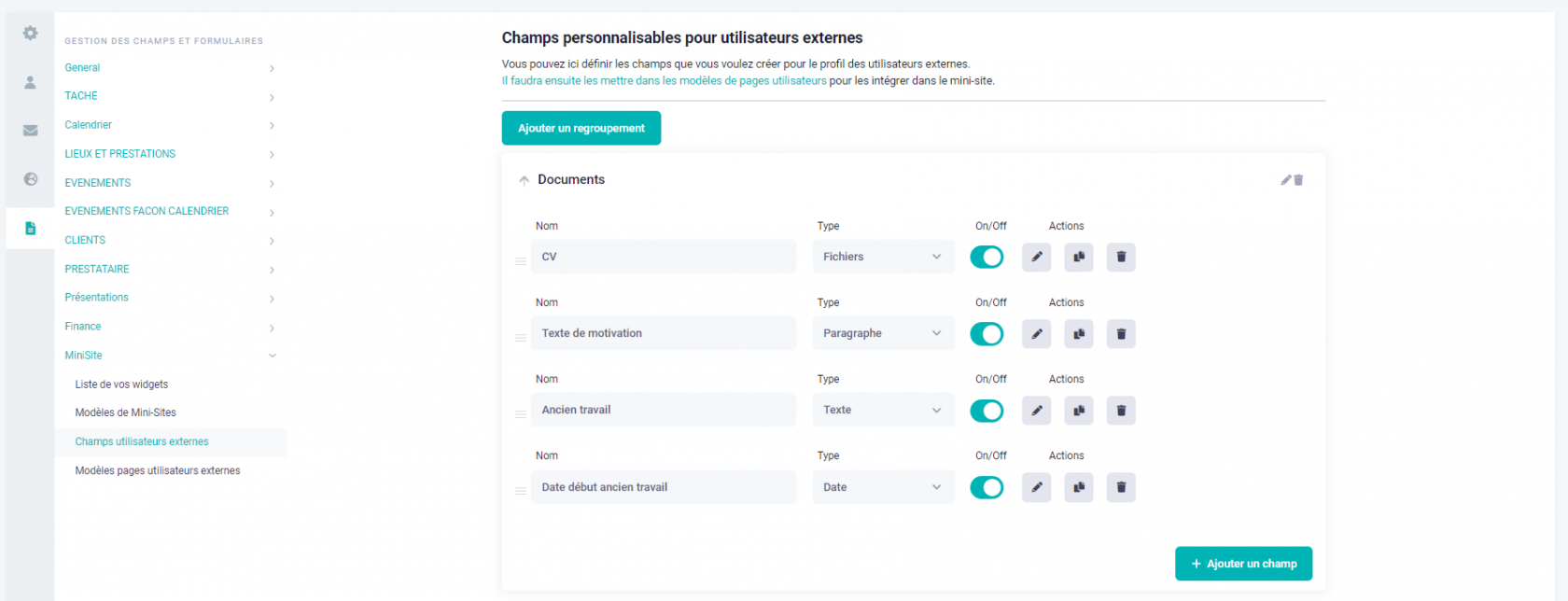
2- Créez et remplissez votre modèle de page profil
Rendez vous dans modèles pages utilisateurs externes.
Nous retrouvons les champs utilisateurs externes que nous avons créés au dessus. Pour les utiliser, nous devons créer une boite grâce au bouton "+".
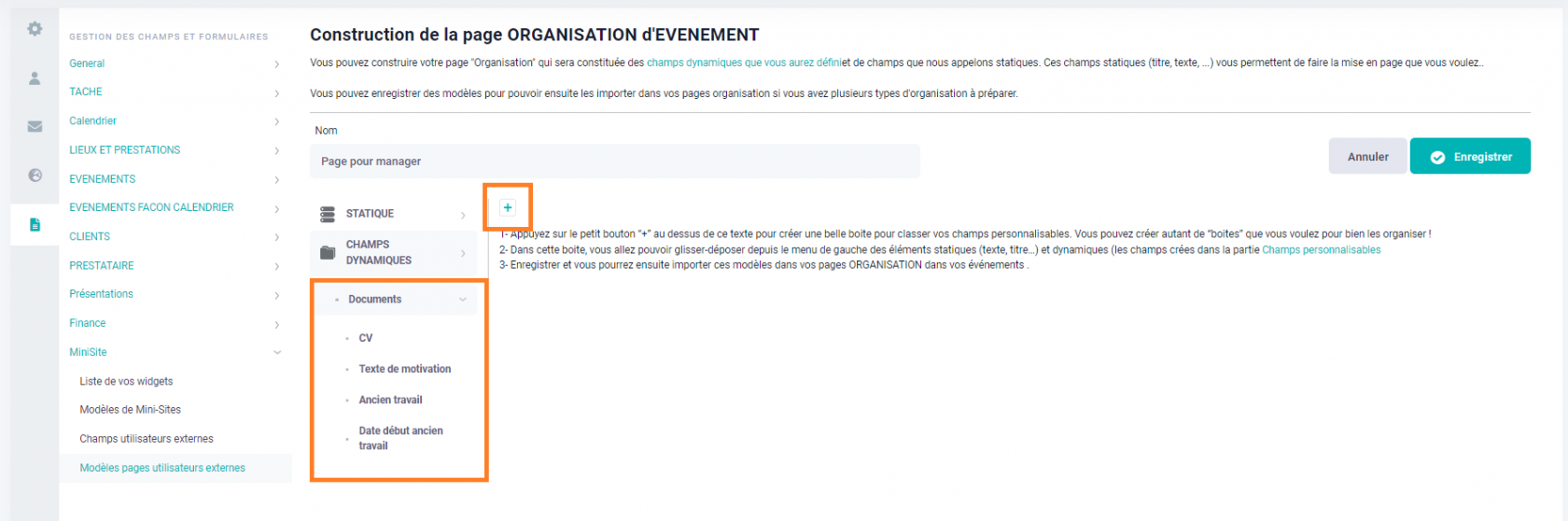
En faisant un glisser déposer des champs utilisateurs externes, nous pouvons remplir notre boite. Pour construire votre page, plusieurs actions sont disponibles.
- Gérer la largeur grâce à l'icône des double boutons coulissants
En cliquant, des valeurs de 1 à 12 vous seront proposées. Pour comprendre le fonctionnement, votre page est divisée en 12 colonnes égales en largeur. Chaque valeur correspond au nombre de colonnes que doit remplir le champ. 12, le champ fera toute la largeur disponible, 6 le champ prendra la moitié de la largeur disponible.
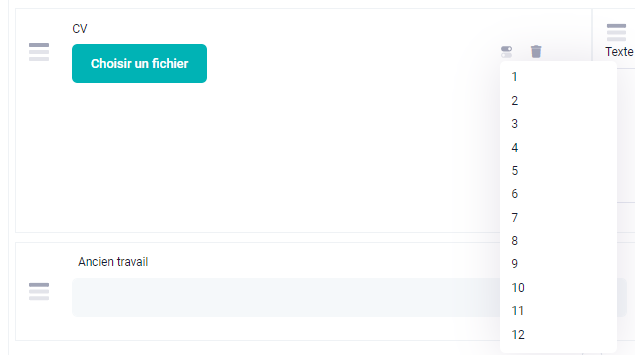
- Masquer le champ grâce à la croix
- Déplacer vos champs entre eux grâce à l'icône des 3 lignes
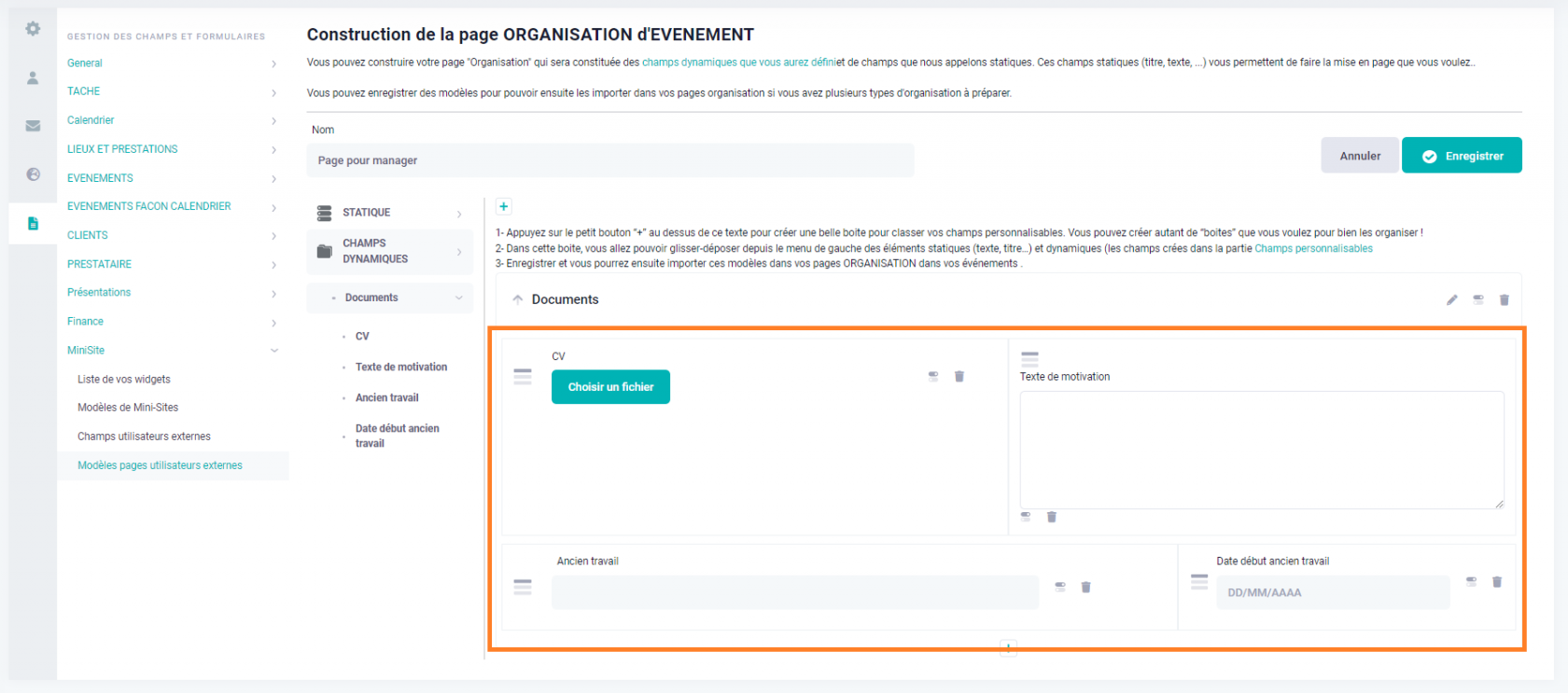
3- Associer votre modèle de page utilisateur externe à un rôle
Rendez vous dans la Gestion des utilisateurs, puis dans les rôles des utilisateurs externes. En cliquant sur le crayon ou bien sur le nom d'un rôle vous arriverez sur la page du rôle en question.
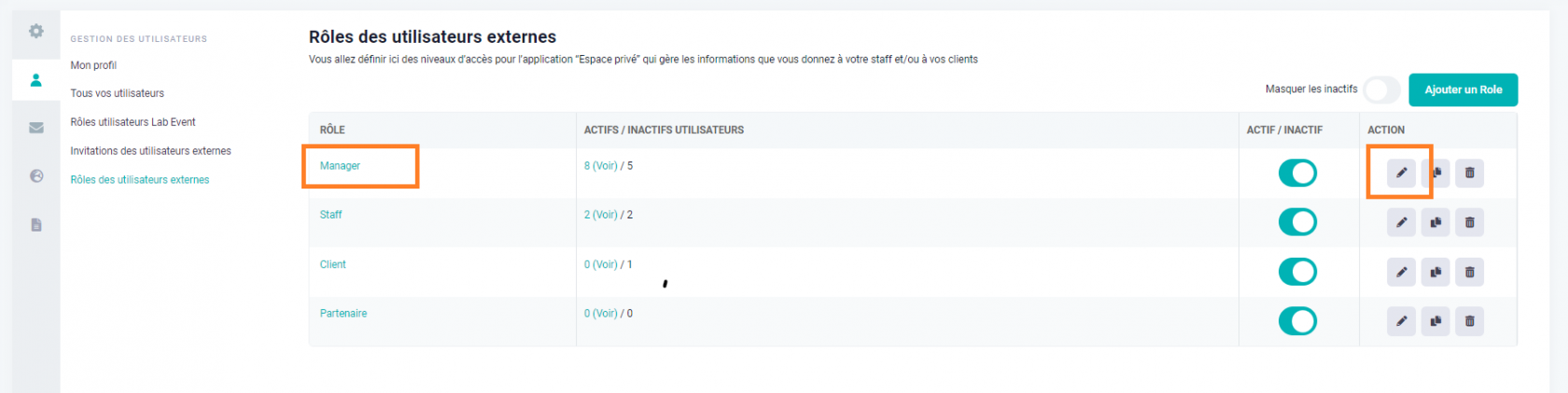
Vous n'avez plus qu'à choisir le modèle de page profil que vous souhaitez dans la liste que vous avez.
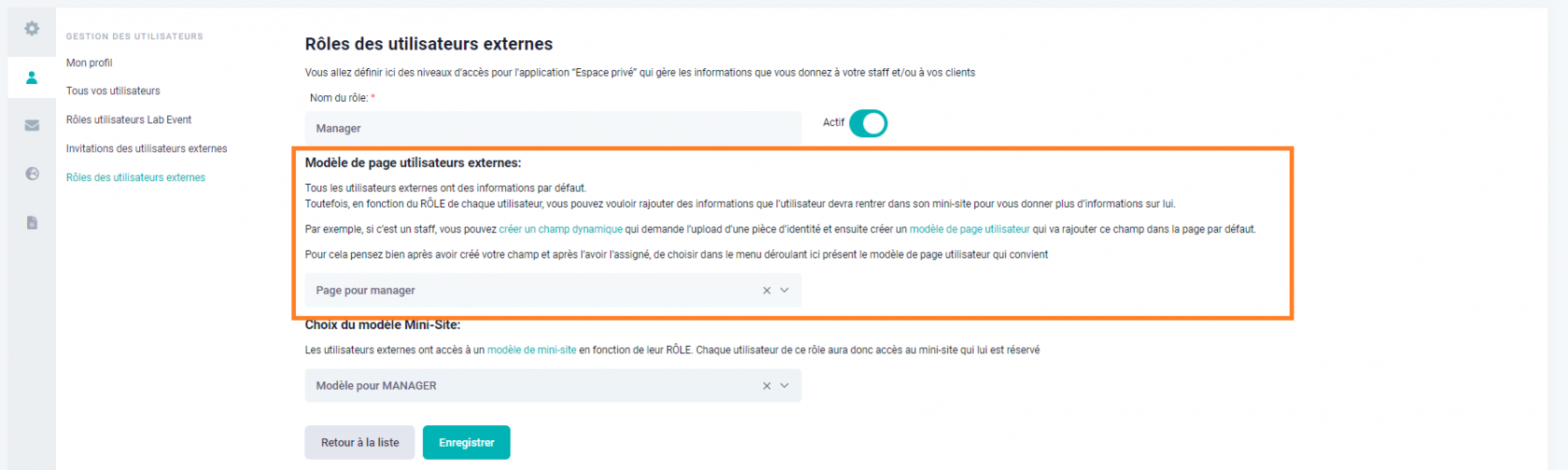
Lorsque le rôle d'un utilisateur externe n'est lié à aucun modèle de page profil, un message est affiché pour avertir l'utilisateur externe.
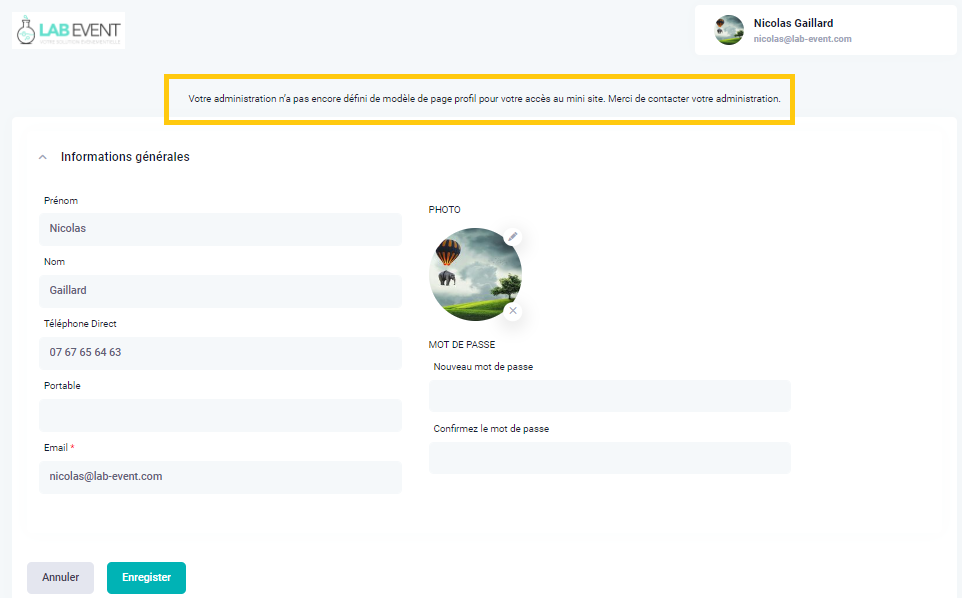

Pas de commentaires